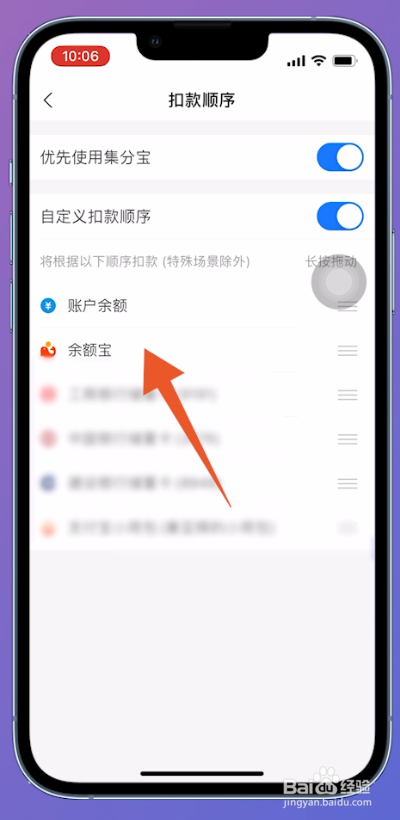1、点击我的进入到支付宝的主界面,右下方位置找到我的选项并点击。
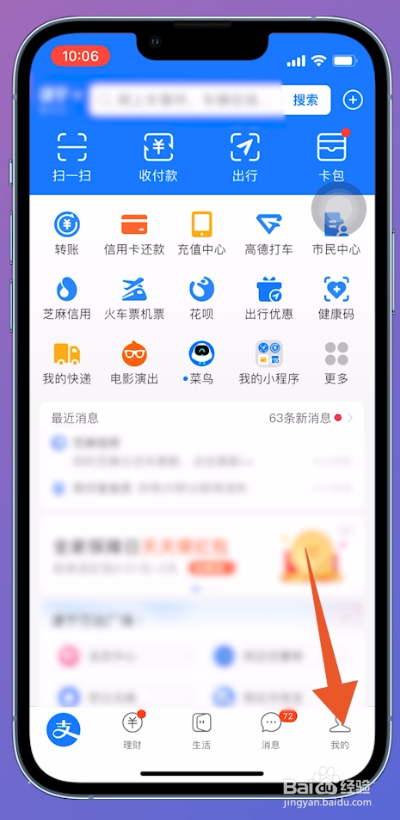
2、点击设置图标切换至我的界面之后,右上方位置找到设置图标点击进入。

3、点击支付设置翻转至设置界面中,上方位置找到支付设置选项点击进入。

4、点击免密支付自动扣款进入到支付设置界面后,找到免密支付/自动扣款并点击。

5、点击付款码免密支付切换至免密支付/自动扣款页面后,上方位置选择免密支付的项目,如付款码免密支付进入。

6、开启支付宝内付款码翻转至付款码免密支付界面中,找到支付宝内付款码,开启后面的开关按钮,即可进行免密支付。

7、点击乘车码免密支付在免密支付/自动扣款界面中,也可选择乘车码免密支付。

8、点击扣款顺序也可进入到支付设置界面中,最上方位置找到扣款顺序并点击。
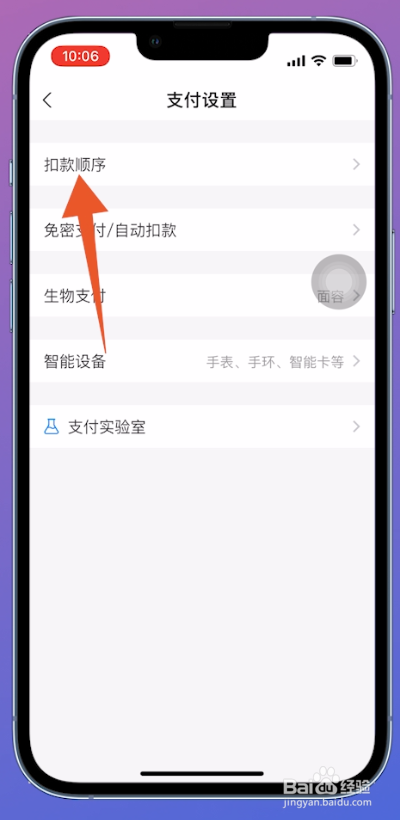
9、设置扣款顺序翻转至扣款顺序界面后,可以选择账户余额、余额宝、银行卡,按照自己的支付习惯进行设置扣款顺序。